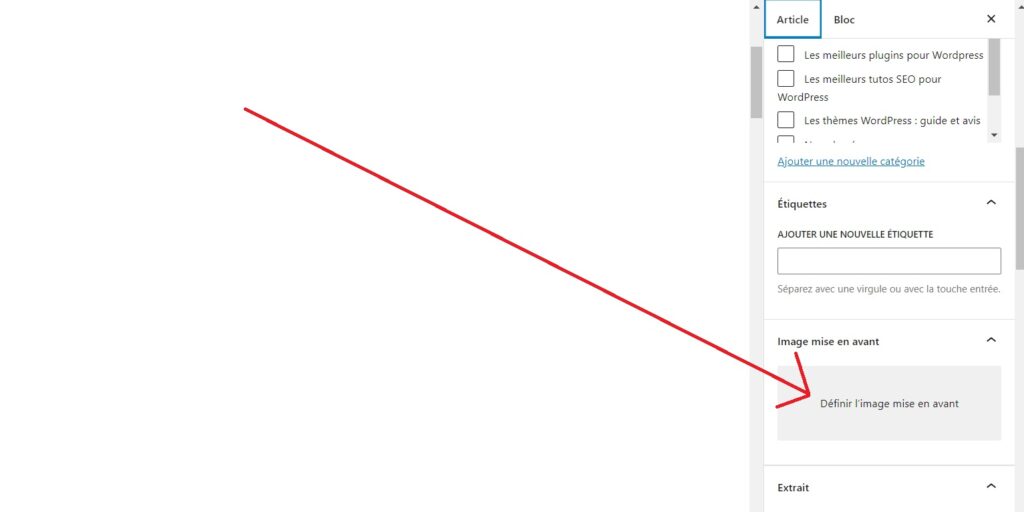Les images mises en avant sont un élément très important dans la réalisation de votre site internet sous WordPress. Elles piquent la curiosité et incitent les lecteurs à ouvrir votre article, et c’est également un atout pour le SEO de votre site. Elles peuvent être référencées dans le moteur Google Images.
Les éléments visuels permettent également d’attirer l’attention et de renforcer vos efforts de référencement.En outre, elles contribuent à promouvoir votre contenu lorsque vous le partagez sur les médias sociaux.
Il est donc problématique que si l’image mise en avant de WordPress ne s’affiche pas sur votre site. Cela peut ruiner l’apparence entière de votre page de site internet ou business.
Heureusement, il est très facile de résoudre ce problème.
Cependant, parfois, une mauvaise optimisation de l’image et sa taille peuvent causer des problèmes.
Cet article peut vous montrer comment réparer la plupart des erreurs d’affichage des images mises en avant de WordPress.
Qu’est-ce qu’une image mise en avant WordPress ?
WordPress a un support par défaut pour ajouter des images mises en avant à toutes les pages et à tous vos articles.
Une image mise en avant de WordPress agit comme un média de couverture pour les articles et les pages.
Elle est similaire à la couverture d’un livre que les lecteurs regardent pour décider s’ils veulent lire l’ensemble du contenu.
Cette image conçoit également l’apparence du site internet.
Où apparaît l’image mise en avant ?
Une image vedette est la vignette de l’article qui apparaît souvent à côté du titre de l’article de blog sur votre page d’accueil et sur les médias sociaux.
Cette image contribue à renforcer l’engagement des utilisateurs et l’identité de la marque sur les réseaux sociaux.
Les moteurs de recherche utilisent également ces images pour classer et faire apparaître votre contenu dans les résultats de recherche.
Pourquoi mon image d’en-tête ne s’affiche-t-elle pas sur WordPress ?
Plusieurs facteurs peuvent influencer le fait que votre image d’en-tête ne s’affiche pas dans WordPress, tels que :
- Une erreur HTTP due à l’épuisement de la limite de mémoire de WordPress.
- Des thèmes ou plugins WordPress problématiques.
- Le chargement paresseux empêche l’affichage de votre image vedette.
- La mise en page de votre thème ne prend pas en charge les images vedettes.
- L’image vedette est désactivée dans le tableau de bord.
- Les dimensions de l’image vedette sont incorrectes.
- L’autorisation d’afficher les images vedettes est refusée.
- Les extensions de navigateur Web peuvent aussi parfois entrer en conflit.
7 solutions pour que l’image vedette de WordPress ne s’affiche pas
La raison pour laquelle les images vedettes ne s’affichent pas est différente pour chacun.
Mais, en se basant sur les problèmes courants, ces solutions sont excellentes pour que l’image vedette de WordPress s’affiche à nouveau :
L’image mise avant mal chargée
C’est un cas courant chez les novices de WordPress.
Ils ne téléchargent pas et n’optimisent pas les images vedettes, ce qui conduit à ce problème.
Donc, faisons un rapide tour d’horizon de la façon de télécharger les images vedettes dans WordPress :
Étape 1. Allez à Articles/Pages > Ajouter un nouveau.
Étape 2. Sur l’écran de l’éditeur de contenu, recherchez la section Featured image sur le côté droit.
Étape 3. Cliquez sur le bouton « Set featured image ».
Vous pouvez sélectionner une image dans votre médiathèque WordPress ou la télécharger depuis votre système local.
Étape 4. N’oubliez pas d’optimiser les images à des fins de référencement.
Par exemple, ajoutez un texte Alt, une description, un titre, etc.
Étape 5. Cliquez sur le bouton « Set featured image », et vous avez terminé.
2. Résoudre l’erreur HTTP
Vous obtenez une erreur HTTP lors du téléchargement d’une image vedette dans WordPress ? Il y a alors deux raisons possibles :
Vous avez dépassé la limite de mémoire PHP.
WordPress exécute des scripts pour afficher les images vedettes.
Mais, si la limite de mémoire PHP dépasse votre site, cela peut causer des problèmes d’affichage des images vedettes.
Par défaut, la limite de mémoire PHP est de 32 Mo, mais elle est extensible.
Pour cela, vous pouvez essayer de vider le cache de WordPress à l’aide du plugin de mise en cache.
Si cela ne vous aide pas, utilisez un client FTP ou un gestionnaire de fichiers pour modifier le fichier wp-config.php.
Dans le fichier wp-config.php, recherchez la ligne de code WP_MEMORY_LIMIT et modifiez sa valeur en 256 Mo.
Les images vedettes dépassent la limite de taille de téléchargement de PHP –
Il est possible que l’image vedette de WordPress ne s’affiche pas parce que la taille de votre image a dépassé la taille maximale de téléchargement PHP.
Votre hôte définit généralement cette valeur, elle varie donc pour tous.
Cependant, si elle n’est pas définie au maximum, cela peut causer des problèmes de téléchargement d’images.
Allez donc sur votre compte d’hôte, et sous l’onglet des options PHP, sélectionnez les valeurs maximales pour les paramètres uploadMaxFilesize et postMaxSize.
Corriger ou désactiver le thème ou le plugin
La plupart des thèmes WordPress prennent en charge les images vedettes, mais certains anciens thèmes ne le font pas.
Assurez-vous donc que votre thème WordPress vous permet de télécharger une image vedette.
Si votre thème prend en charge les images vedettes, allez dans les paramètres du thème pour vérifier les paramètres des images vedettes.
Les plugins obsolètes peuvent également entrer en conflit avec l’image vedette.
Mettez donc à jour tous vos plugins pour résoudre le problème.
Si cela ne fonctionne pas, désactivez et réactivez tous vos plugins un par un.
Cela peut prendre du temps, mais le problème sera probablement résolu par la suite.
Modifiez les permissions des utilisateurs
WordPress a 6 rôles d’utilisateur par défaut : super admin, administrateur, éditeur, abonné, auteur et contributeur.
Chaque rôle dispose de paramètres distincts pour modifier les fichiers.
Si un rôle n’est pas autorisé à accéder au fichier de l’image vedette, la situation peut se présenter de deux façons :
Les images vedettes ne sont pas visibles dans le tableau de bord principal de WordPress.
Ces images ne s’affichent pas dans l’interface frontale.
Dans la première situation, l’administrateur peut modifier les paramètres de permission de l’utilisateur comme suit :
Étape 1. Naviguez vers Utilisateurs > Tous les utilisateurs et sélectionnez l’utilisateur que vous voulez changer les paramètres de permission.
Étape 2. Développez le menu déroulant Roll et sélectionnez le rôle Editor.
Ce rôle permet à l’utilisateur d’accéder à la médiathèque et de télécharger, visualiser et modifier toutes les images vedettes.